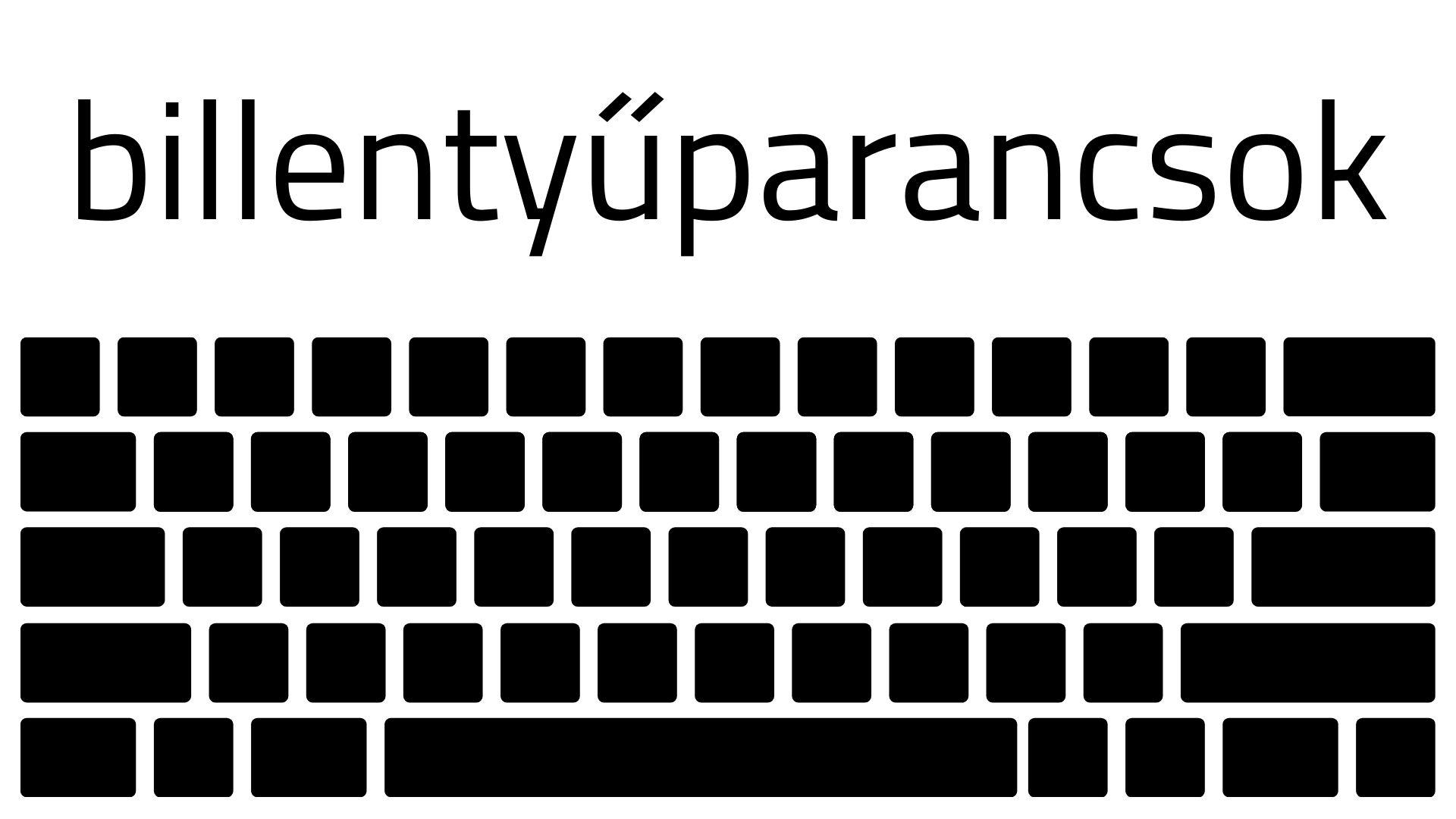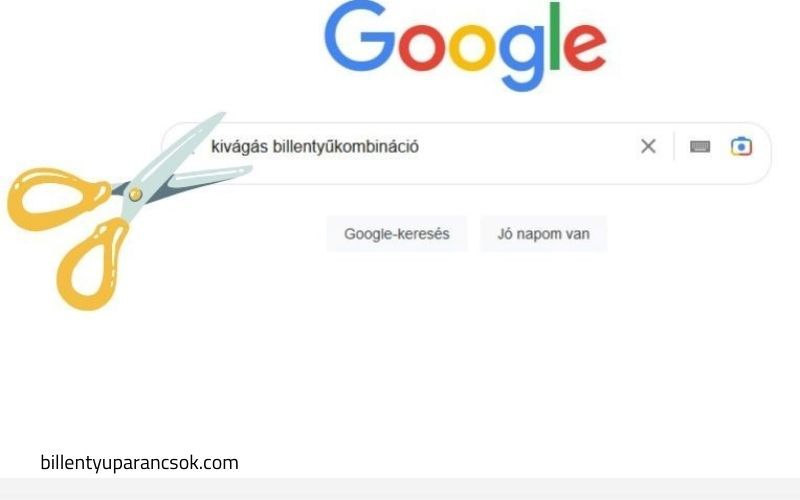A billentyűkombinációk jelentősen megkönnyítik az életünket, mivel sokkal könnyebb, gyorsabb néhány billentyűt lenyomni, mint egérrel kattintgatni. A kivágás billentyűkombinációt is gyakran használjuk, ezért fontos tudni milyen billentyűkombinációt lehet használni rá és mi ennek a jelentősége.
Mikor használjuk a kivágás billentyűkombinációt?
Talán a legismertebb billentyűkombináció a másolás beillesztés, ilyenkor kijelölünk egy tartalmat és egy másik dokumentumba másoljuk. A kivágás billentyűkombináció is hasonló, mert itt is kijelölünk egy részt, de az nem marad az eredeti helyén, mivel kivágjuk az adott tartalmat és egy másik helyre beillesztjük.
Kivágás billentyűkombináció használata
A kivágás billentyűkombinációja pedig nem más, mint a
CTRL + X
A beillesztéshez pedig ugyanúgy a CTRL + V billentyűk lenyomása szükséges, vagyis a beillesztés billentyűparancs.
Ha elrontottuk és mégsem szeretnénk kivágni az adott részt, akkor a CTRL + Z billentyűkombináció lenyomásával vissza lehet az egészet csinálni.

Képkivágásra alkalmas eszközök használata kivágás a billentyűkombinációval
A leggyakrabban a Képmetsző alkalmazást szoktuk használni, amit lehet egérrel, de az egy hosszabb folyamat, ha nem használunk billentyűkombinációt. Ahelyett, hogy a start menüben keresnéd a Képmetszőt, inkább használj billentyűkombinációt:
windows billentyű + shift + S
A windows billentyű + shift + s billentyű lenyomásával egyből előjön a Képmetsző. A monitor elsötétül és kitudod választani a kivágni kívánt területet. Alapértelmezettként a téglalap mód van megadva, de ezen lehet változtatni, ablak mód, teljes képernyős mód és szabadkéz mód. A rendszer ilyenkor automatikusan vágólapra másolja a képet és jön egy értesítés, ha befejezted a képernyő kép készítését.
A windows 10-en „bemutatkozó” Metszet és vázlat valószínűleg a későbbiekben felfogja váltani a Képmetsző alkalmazást. A windows billentyű + shift+s billentyűkombináció viszont itt is működik.
Felhasznált források: billentyukombinaciok.hu liveit.hu support.microsoft.hu